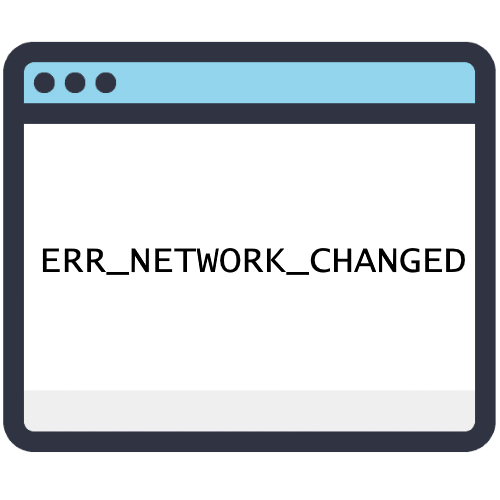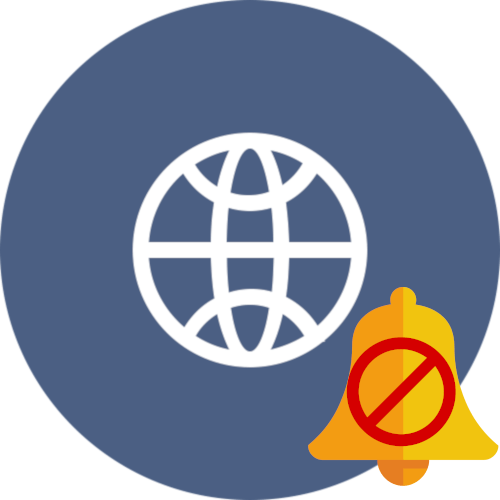Зміст

Спосіб 1: стиснення файлу
Розглянута проблема найчастіше виникає при спробі завантажити на той чи інший ресурс фотографію, розмір якої більше встановлених обмежень. Останніх існує два типи: за дозволом і за обсягом, плюс можливі обидва варіанти одночасно. Обійти їх можна тільки одним методом – стисненням зображення. Для розглянутих цілей існують як окремі програми, так і онлайн-сервіси – і ті, і інші вже розглянуті нашими авторами, тому просто наведемо посилання на відповідні матеріали.
Детальніше:
Як зменшити дозвіл фото
за допомогою програм
і
онлайн
Як зменшити розмір фото
за допомогою програм
і
онлайн
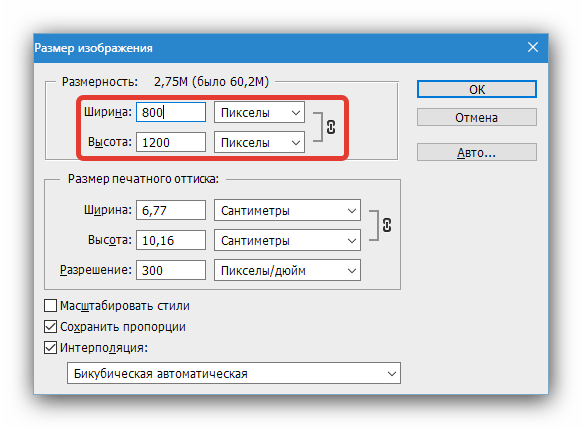
Спосіб 2: Видалення Flash
Якщо розміри цільового фото відповідають вимогам ресурсу, не виключено, що проблемою є встановлений в системі Adobe Flash Player. Справа в тому, що завантажувачі фото на багатьох сайтах були реалізовані за допомогою саме цієї технології, проте з плином часу від неї відмовилися, реалізуючи цю функцію на інших платформах. Проте на популярних ресурсах закачування фото через цю можливість все ще присутній з метою сумісності і працює за замовчуванням, якщо відповідний компонент буде виявлений на стороні користувача. Рішенням в цій ситуації є деінсталяція програмної оболонки – її рекомендується зробити якомога швидше, оскільки 31 грудня 2020 року вся підтримка цього продукту була припинена. Найпростіший метод видалення-скористатися інформаційним вікном, яке з'являється при завантаженні системи. У ньому компанія Adobe повідомляє, що підтримка Flash Player припинена, і пропонує видалити ПЗ. Скористайтеся кнопкою " видалити» і дотримуйтесь інструкцій на екрані.
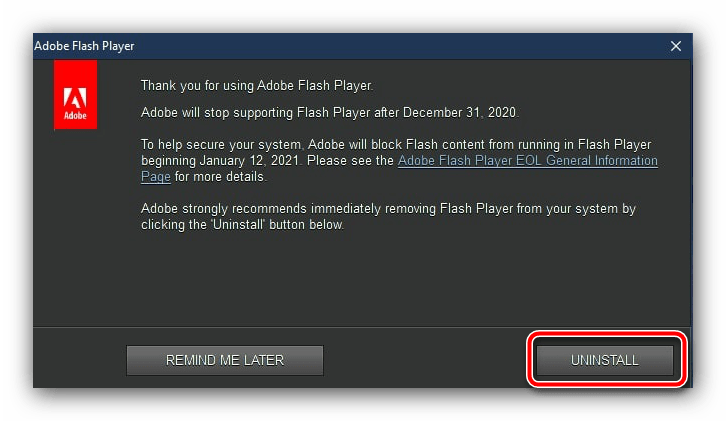
Також Флеш плеєр можна прибрати і вручну.
- Відкрийте засіб " виконати»
сполучення клавіш
Win+R
, введіть запит
appwiz.cplі натисніть «ОК» . - Запуститься оснащення " програми та компоненти» . Знайдіть в переліку встановленого софта позицію «Adobe Flash Player» , виділіть її і натисніть " видалити» .
- Дотримуйтесь інструкцій деінсталятора.
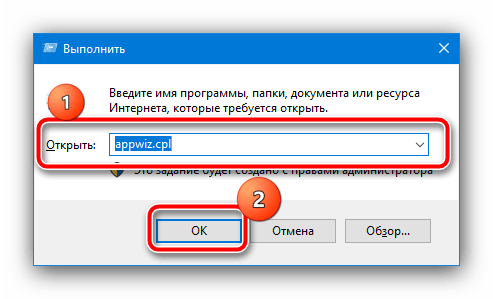
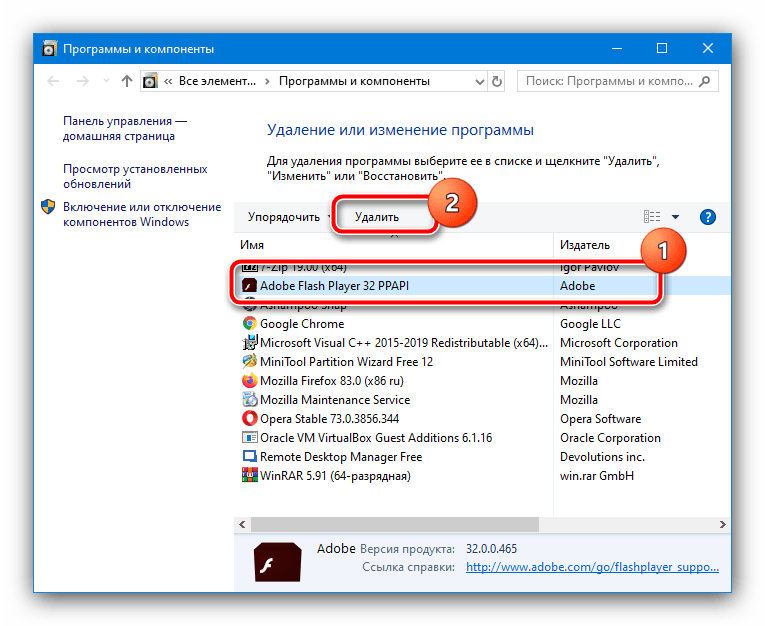
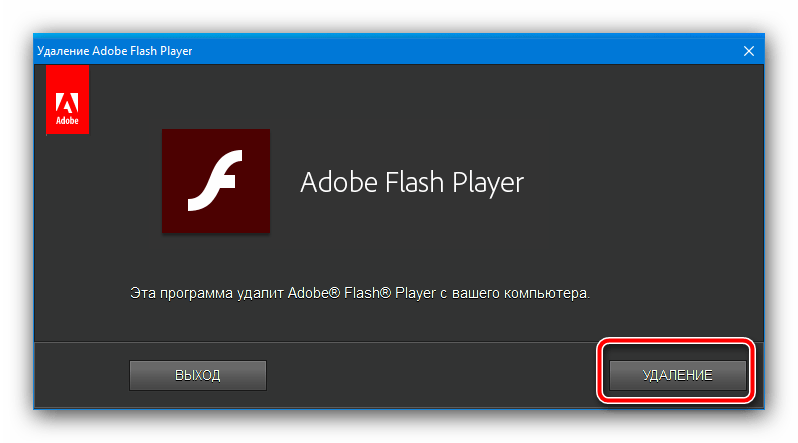
Після видалення Флеш плеєра не забудьте перезапустити ваш веб-оглядач і перевірте наявність помилки. Якщо проблема була в застарілому компоненті, тепер вона більше не з'явиться.
Детальніше: як повністю видалити Adobe Flash Player
Спосіб 3: Очищення кешу браузера
Викликати появу помилки «не вдалося завершити операцію...» може і переповнений кеш програми для перегляду веб-сторінок: завантажуване зображення просто не може бути оброблено, чому і виникає розглянутий збій. Відповідно, усунути проблему можна очищенням кеша. Так як вона характерна в першу чергу для оглядачів на движку Chromium, наводимо посилання на відповідні статті для кожного варіанту таких.
Детальніше: як очистити кеш в Chrome , Яндекс.Браузері , Opera і на Android
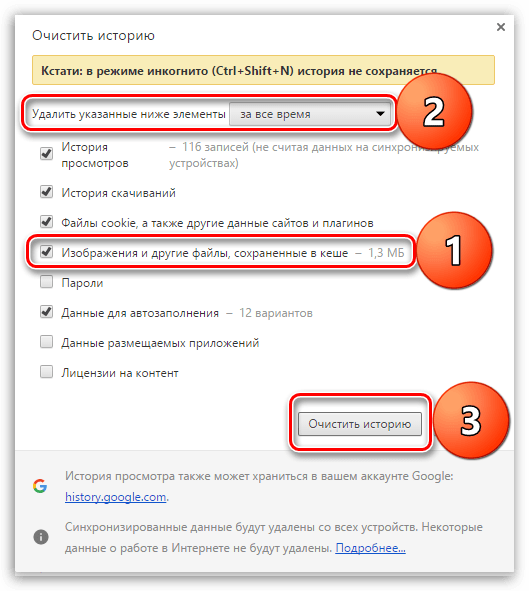
Спосіб 4: відновлення системних файлів
Причина проблеми може бути навіть не в самому браузері – іноді джерелом є пошкодження однієї або декількох системних бібліотек, які якраз і відповідають за взаємодію файлового менеджера і інтернет-оглядача. У такій ситуації слід вдатися до відновлення даних, про що ми теж писали раніше.
Детальніше: відновлення системних даних Windows 7 і Windows 10